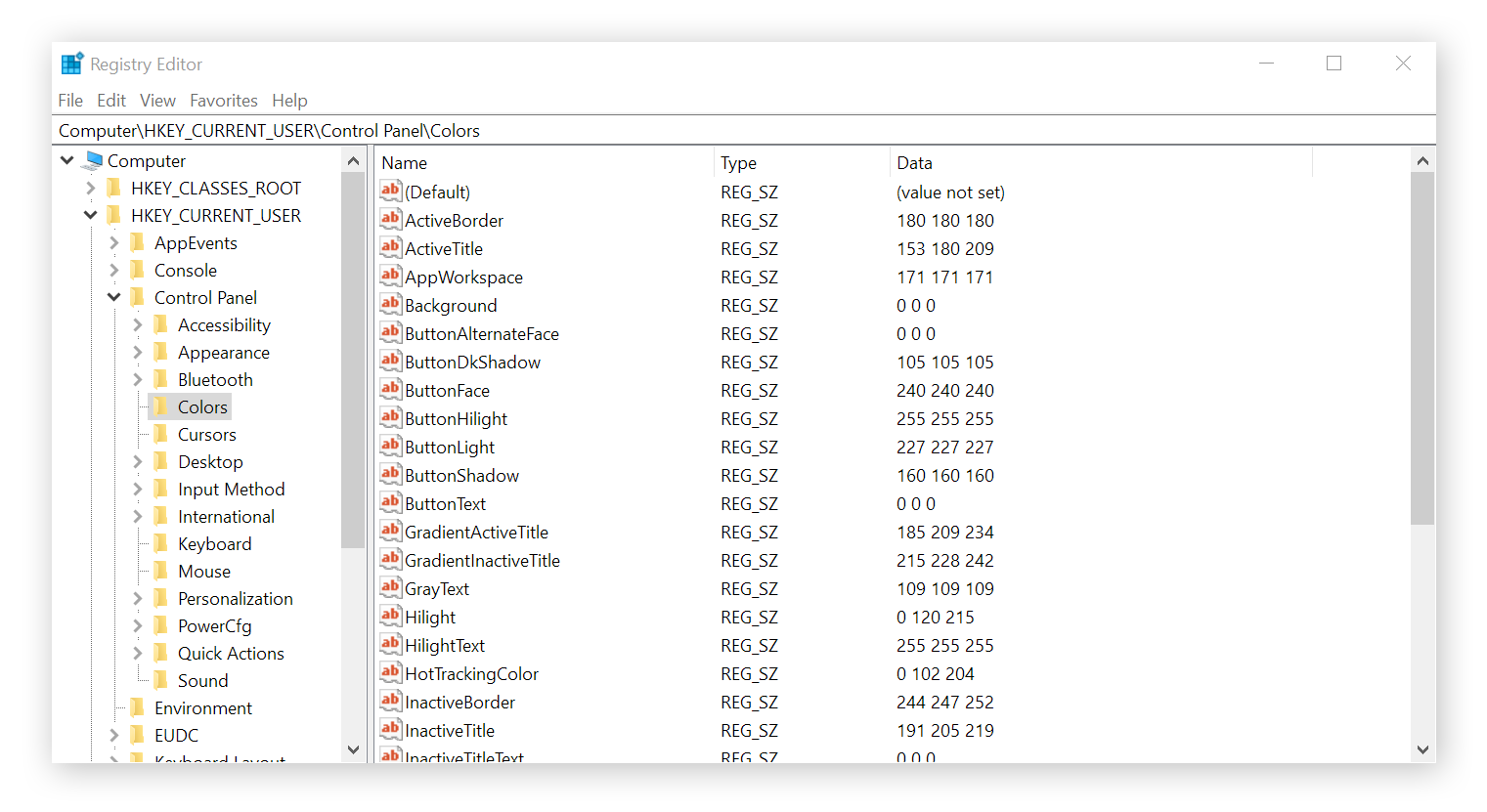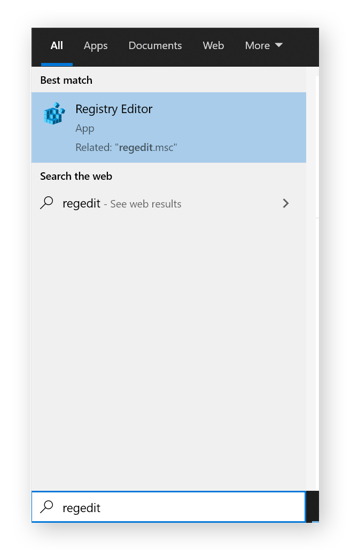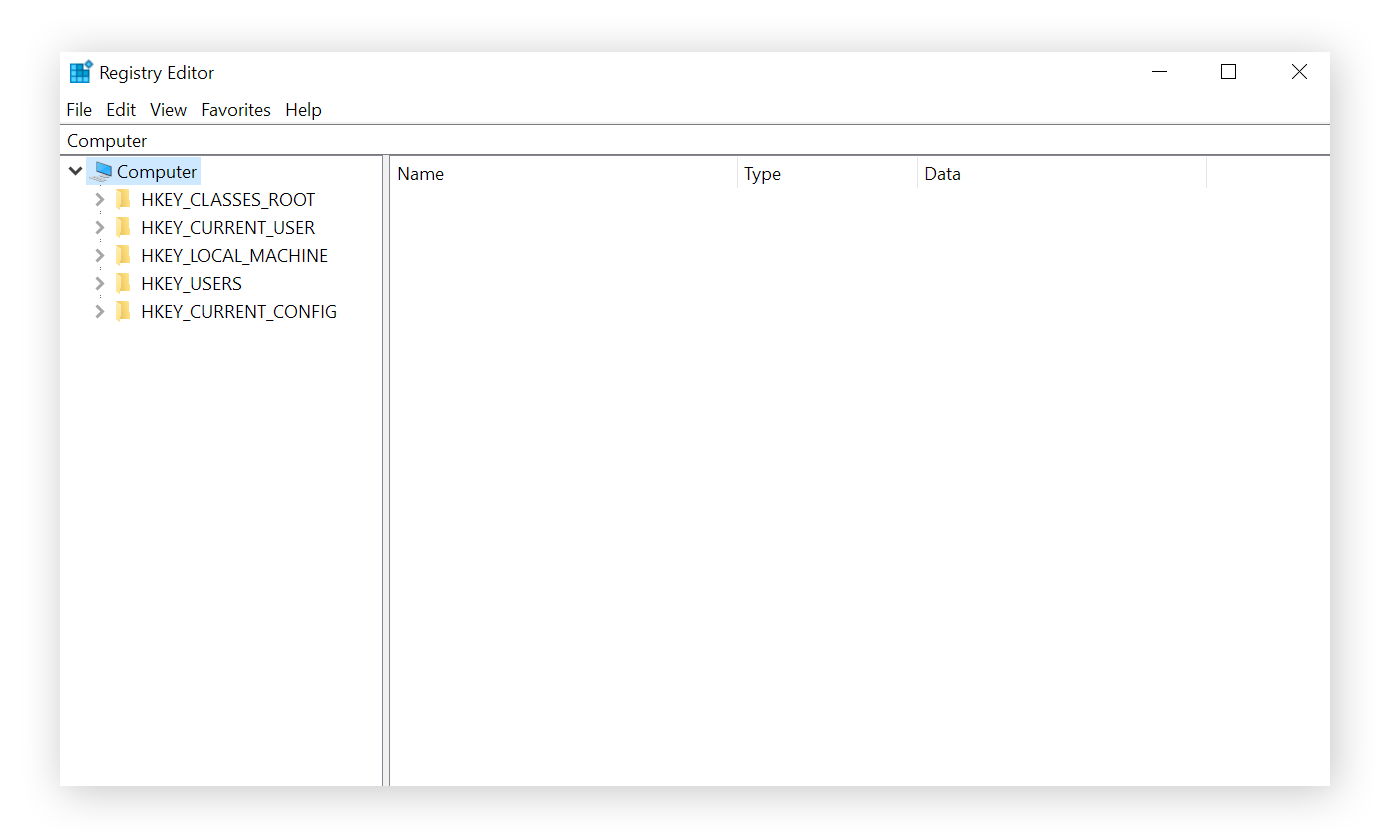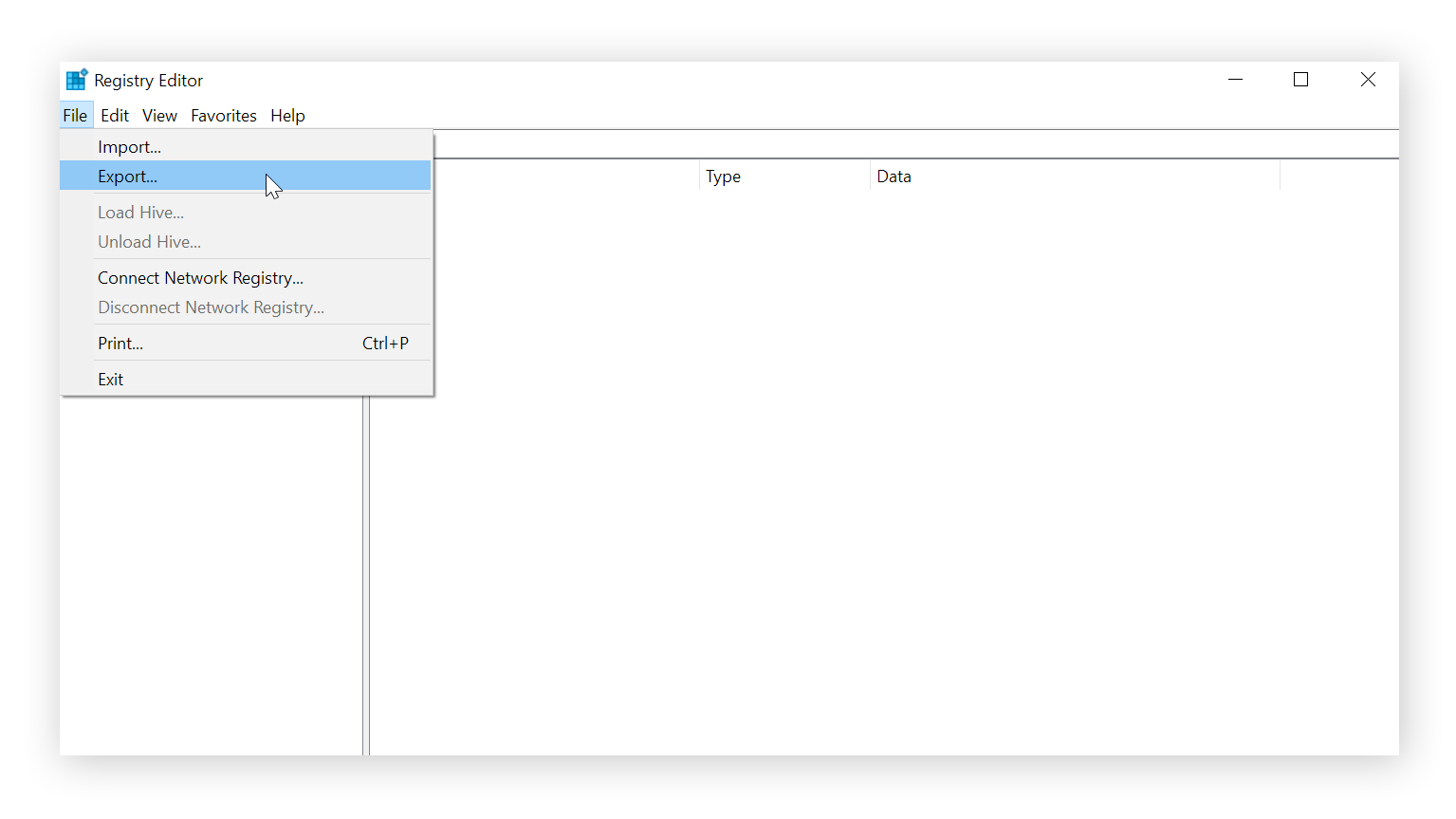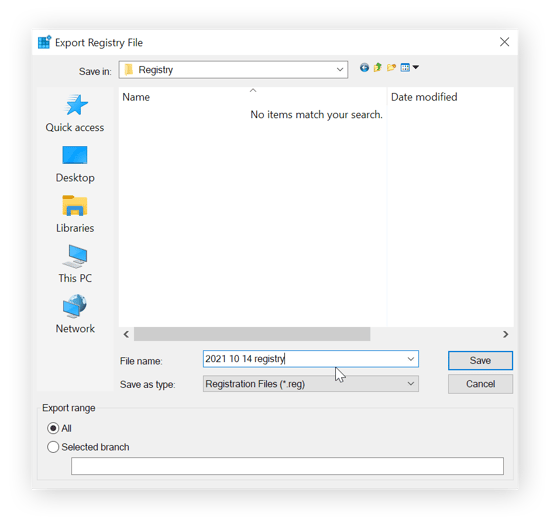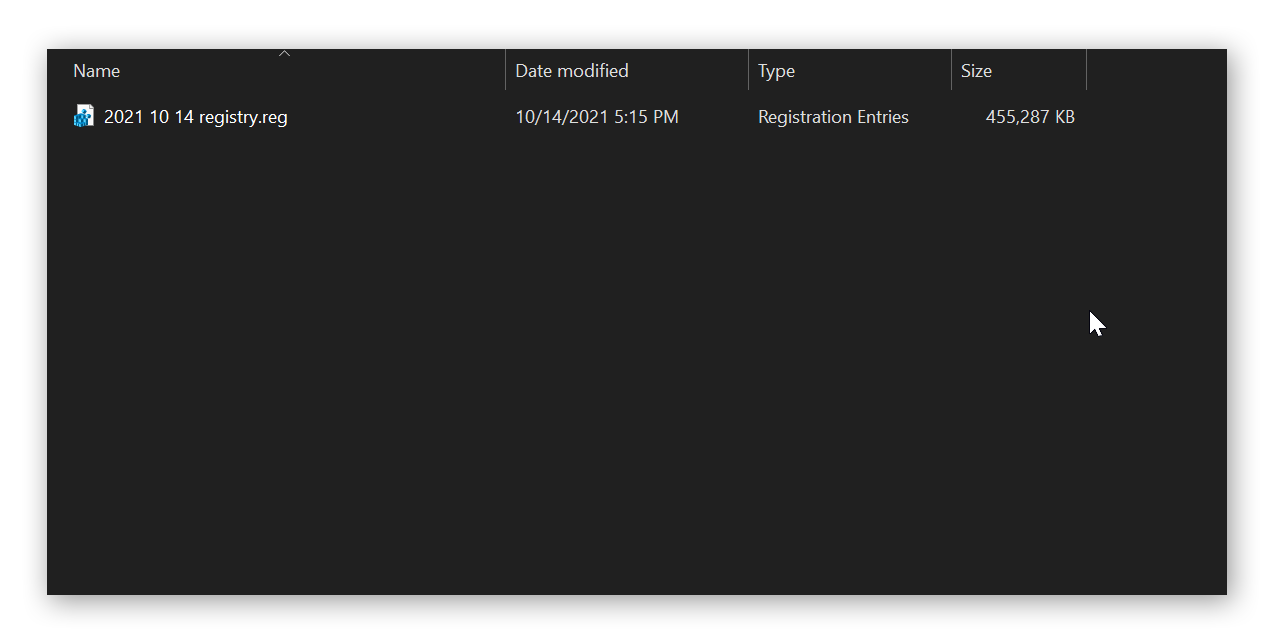¿Qué es el registro de Windows?
El registro de Windows es una base de datos jerárquica y centralizada que gestiona los recursos y almacena los ajustes de configuración de las aplicaciones en el sistema operativo de Windows. Los servicios de la cuenta de seguridad, las interfaces de usuario y los controladores de dispositivos pueden utilizar el registro de Windows. También ayuda a supervisar el rendimiento del sistema y a diagnosticar errores del sistema.
El registro de Windows se utiliza desde Windows 95 y también se utiliza para ayudar a configurar programas en Windows XP, Vista, Windows 7 y hasta Windows 10 y Windows 11.
Los ordenadores Windows solían utilizar un número de archivos de configuración individuales, como archivos autoexec.bat, config.sys o .ini, pero con el lanzamiento de Windows 95, estos fueron sustituidos por un sistema de carpetas jerárquico y organizado. Puede acceder al registro de Windows escribiendo «regedit» en la barra de tareas de Windows.
Debido a que el registro de Windows controla los ajustes de configuración importantes de su ordenador, no debería intentar acceder a él o modificarlo sin saber exactamente lo que hace.
Si experimenta un uso del disco del 100 %, necesita más RAM o simplemente quiere limpiar el PC, hacer cambios en el registro probablemente no ayude. Sin embargo, siempre hay excepciones. Así que es bueno saber cómo funciona el registro de Windows y cómo utilizar la herramienta regedit si es absolutamente necesario.
¿Para qué se utiliza regedit?
Regedit es el editor del registro de Windows, una herramienta gráfica que le permite ver y supervisar el registro del sistema operativo de Windows y editarlo si es necesario. Regedit le permite hacer cambios a nivel raíz y administrativo en su ordenador y en los ajustes de configuración de las aplicaciones conectadas al registro, por lo que debería tener mucho cuidado al utilizarlo.
Solo los usuarios autorizados con acceso administrativo pueden utilizar la herramienta regedit. Si utiliza un ordenador del trabajo puede que no tenga derechos de administrador.
Cómo funciona el registro de Windows
El registro ayuda a Windows a gestionar y operar su ordenador, asegurando el acceso a recursos fundamentales y ayudando a configurar los ajustes de programas importantes. El registro se compone de una estructura de base de datos jerárquica de claves y valores.
Las claves del registro son contenedores que actúan como carpetas que contienen valores y subclaves. Los valores del registro son similares a los archivos (no a los contenedores). La sintaxis relativamente sencilla y la simple interfaz de usuario mantienen bajo el tamaño del registro.
No todas las aplicaciones utilizan el registro. Algunas utilizan archivos XML o archivos ejecutables locales para almacenar su configuración. Si desinstala un programa, suele eliminar su configuración del registro, pero no siempre. En ocasiones, incluso después de desinstalar una aplicación, se conservan determinadas configuraciones u otros ajustes. En esos casos, eliminar la basura de su PC ayuda.
Las principales ramas del registro se llaman colmenas. La mayoría de los PC tienen cinco. Todas las carpetas del registro se llaman claves, excepto las cinco colmenas. Las colmenas del registro de Windows tienen los siguientes nombres:
-
HKEY_CLASSES_ROOT: realiza un seguimiento de las asociaciones de archivos predeterminadas. Así es como su ordenador sabe abrir un archivo de Word (.doc).
-
HKEY_CURRENT_USER: contiene la configuración específica de su nombre de usuario en Windows.
-
HKEY_LOCAL_MACHINE: contiene contraseñas, archivos de arranque, archivos de instalación de software y ajustes de seguridad. Esta colmena se abrevia como HKLM y es la más importante.
-
HKEY_USERS: como la colmena CURRENT_USER, excepto que es para cuando más de un usuario ha iniciado sesión en el servidor o el ordenador.
-
HKEY_CURRENT_CONFIG: una medición en tiempo real de diferentes actividades de hardware. La información de esta colmena no se guarda permanentemente en el registro.
Dentro de estas colmenas hay más carpetas llamadas claves. Las claves contienen valores, que son los propios ajustes. Los ajustes de clave son muy granulares y está formados por números y códigos que dictan, por ejemplo, la rapidez con la que aparece una letra de forma repetida en la pantalla cuando pulsa esa tecla. Puede que rara vez piense en ese tipo de configuraciones, pero es necesario especificarlas. Y esas definiciones se almacenan en las claves y valores del registro de Windows.
A continuación, se muestra el editor del registro en Windows 10, que muestra ajustes de color individuales y detallados:
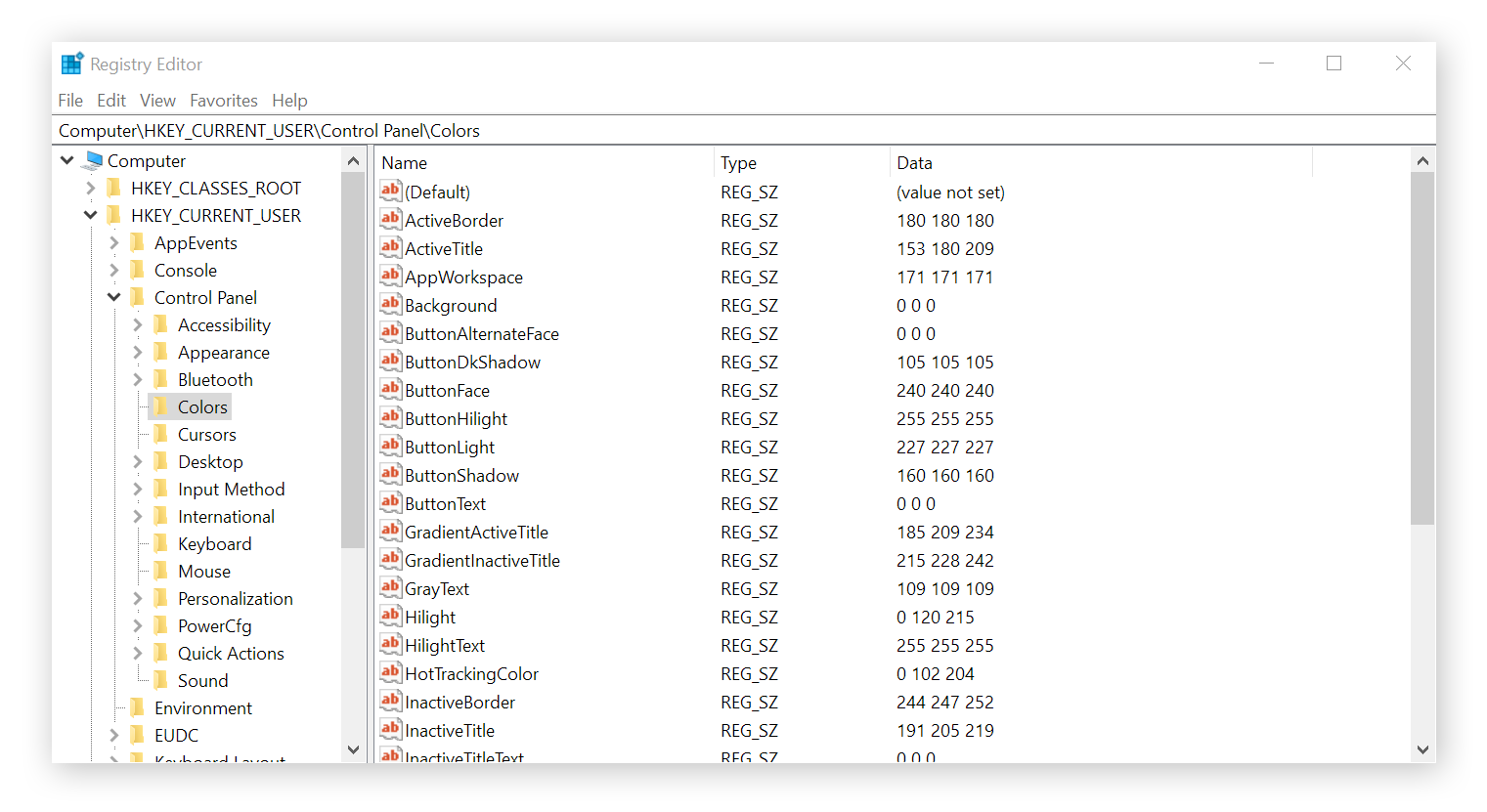
El registro permite personalizar buena parte del sistema, pero debería restaurar el sistema antes de editar el registro. Ya sea que tenga el mejor PC para juegos con Windows 10 posible o si su portátil es un ordenador de trabajo de bajo consumo, el registro es igual de importante y debería manipularse solo cuando sea absolutamente necesario.
Cuándo utilizar el registro de Windows
Es posible que necesite utilizar el registro de Windows para solucionar problemas de rendimiento, como cuando su ordenador se bloquea. O puede que quiera editar el registro para cambiar partes de su experiencia de usuario, como la configuración del escritorio. En ocasiones, los elementos de su registro podrían romperse, en cuyo caso debería utilizar un limpiador de registro de un proveedor de software de confianza.
Antes de llevar a cabo cualquier cambio, cree siempre una copia de seguridad del registro. Las copias de seguridad no ocupan mucho espacio y le ayudarán en caso de que algo vaya mal.
Pueden ocurrir errores de registro cuando las claves o los valores no estén en el sitio habitual. Un corte de energía puede hacer que parte del registro no se guarde, lo que alteraría la estructura jerárquica. Peor aún, algún malware podría haber obtenido acceso a su registro. Si cree que ha ocurrido esto, utilice el software de eliminación de malware inmediatamente. Obtenga seguridad exhaustiva y en tiempo real descargando antivirus gratis para Windows 10 o Windows 11.
La naturaleza granular de los valores del registro significa que puede personalizar su experiencia más allá de lo posible con el menú de configuración normal. De hecho, si es un usuario experto, puede editar el registro de Windows para intentar acelerar su PC.
Por supuesto, si ha roto elementos del registro o el sistema está repleto de archivos basura, primero debería probar a utilizar una de las mejores herramientas de limpieza para PC que existen. Incluso simplemente borrar archivos temporales puede ayudar.
Dado que el registro es fundamental para el rendimiento del sistema, su ordenador podría funcionar mal rápidamente si se mezclan elementos. Utilizar una herramienta de optimización de PC de confianza ayudará a ordenar las cosas, sin el riesgo que implica intentar editar el registro por su cuenta.
Avast Cleanup elimina el desorden que se acumula en el registro, lo que le garantiza que su ordenador está optimizado y funciona sin problemas. Además, tiene una característica de mantenimiento automática, por lo que después de instalarlo, no tendrá que preocuparse de tocar ningún ajuste.
Cómo abrir el registro de Windows
Acceder al registro es fácil, pero, como hemos mencionado, no haga ningún cambio a menos que sepa lo que está haciendo. A continuación, se muestra cómo abrir el registro de Windows:
-
Escriba regedit en el campo de búsqueda de la barra de tareas y seleccione Editor del registro.
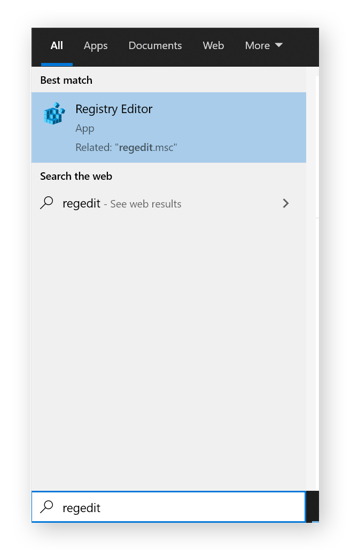
-
Haga clic en Sí en la ventana que le pide permiso para abrir el editor. El editor del registro se abrirá y verá cinco carpetas de registro principales (o colmenas).
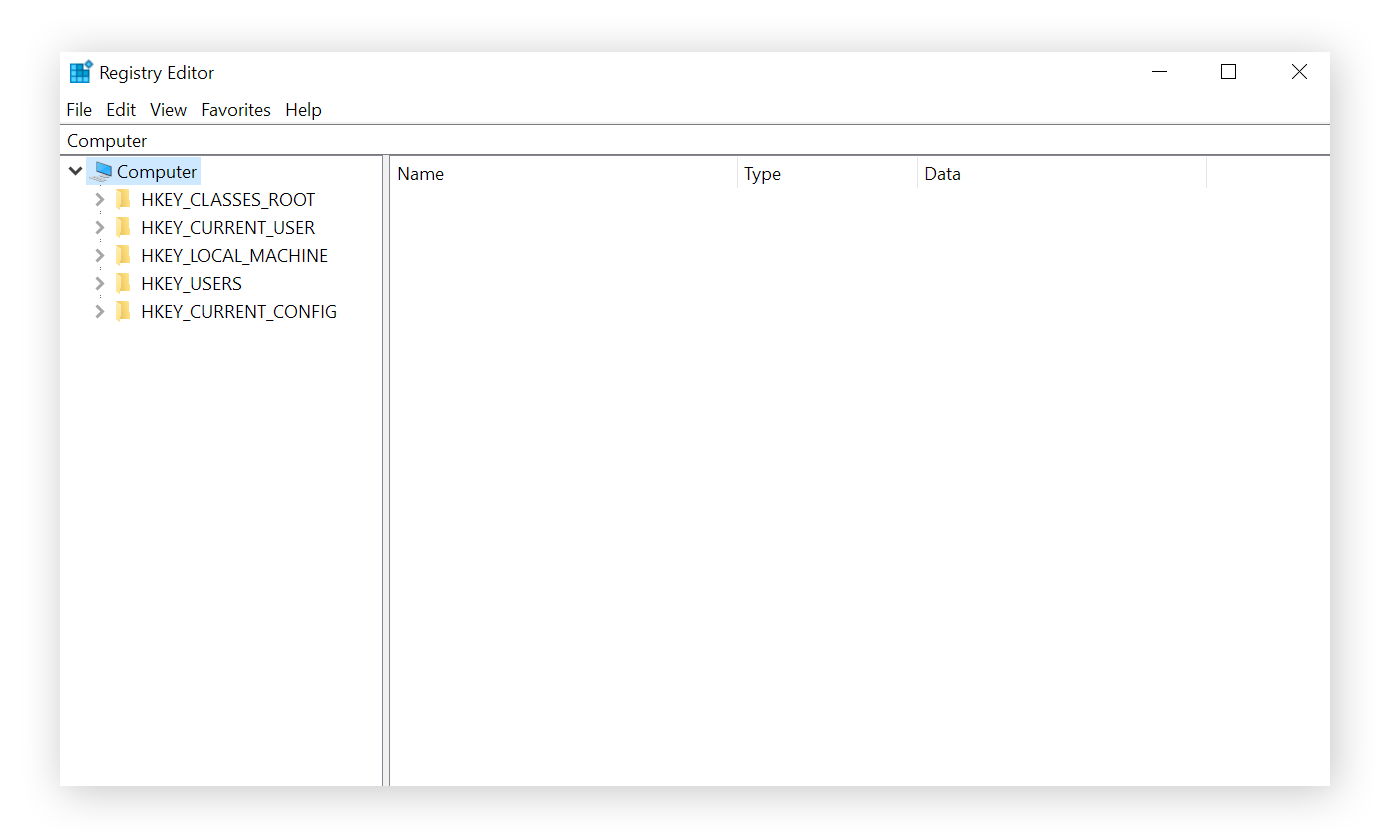
Puede que no lo parezca, pero el registro es una de las partes más esenciales del ordenador. Sin él, el ordenador no podría funcionar. Si hace clic en ellos, puede obtener una vista más detallada de las claves y los valores del registro. Sin embargo, no cambie ninguna entrada a menos que sea un experto. Las claves y los valores tienen nombres inescrutables y podría cambiar sin querer un elemento de diseño o una función de inicio.
Cómo hacer una copia de seguridad del registro de Windows
Antes de valorar si cambia el registro, cree una copia de seguridad. Está gestionando una base de datos fundamental dentro del ordenador que permite que el sistema operativo funcione correctamente. Si algo va mal, deberá ser capaz de revertirlo a su estado anterior.
A continuación, se muestra cómo hacer una copia de seguridad del registro de Windows:
-
En regedit (editor del registro), haga clic en Archivo y seleccione Exportar.
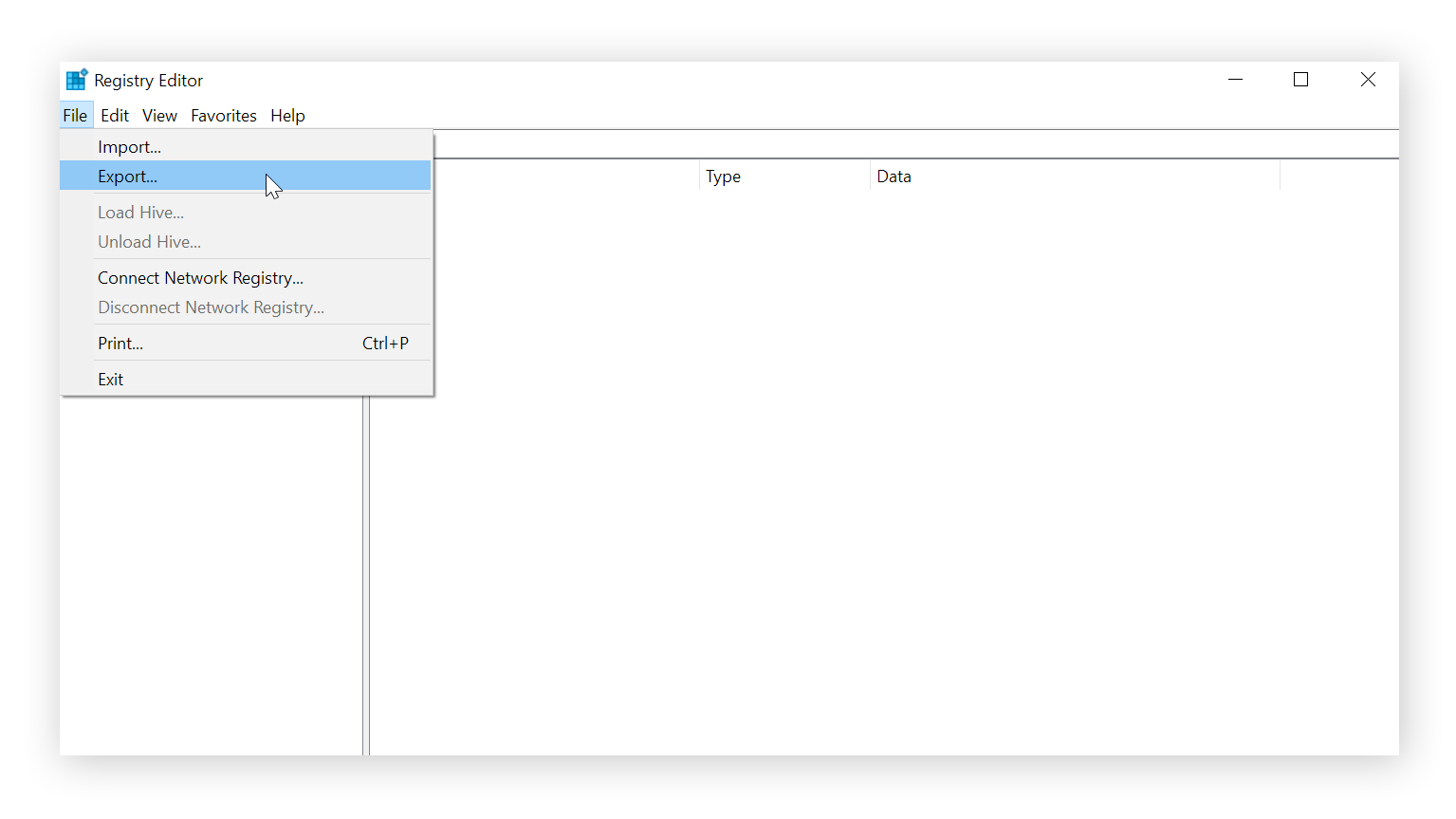
-
Elija un nombre de archivo y una ubicación para almacenar la copia de seguridad. Haga clic en Guardar.
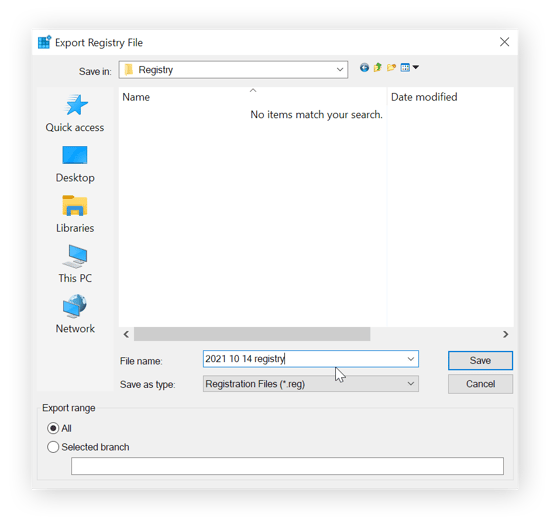
-
Después de guardar la copia de seguridad, podrá verla en el Explorador de archivos.
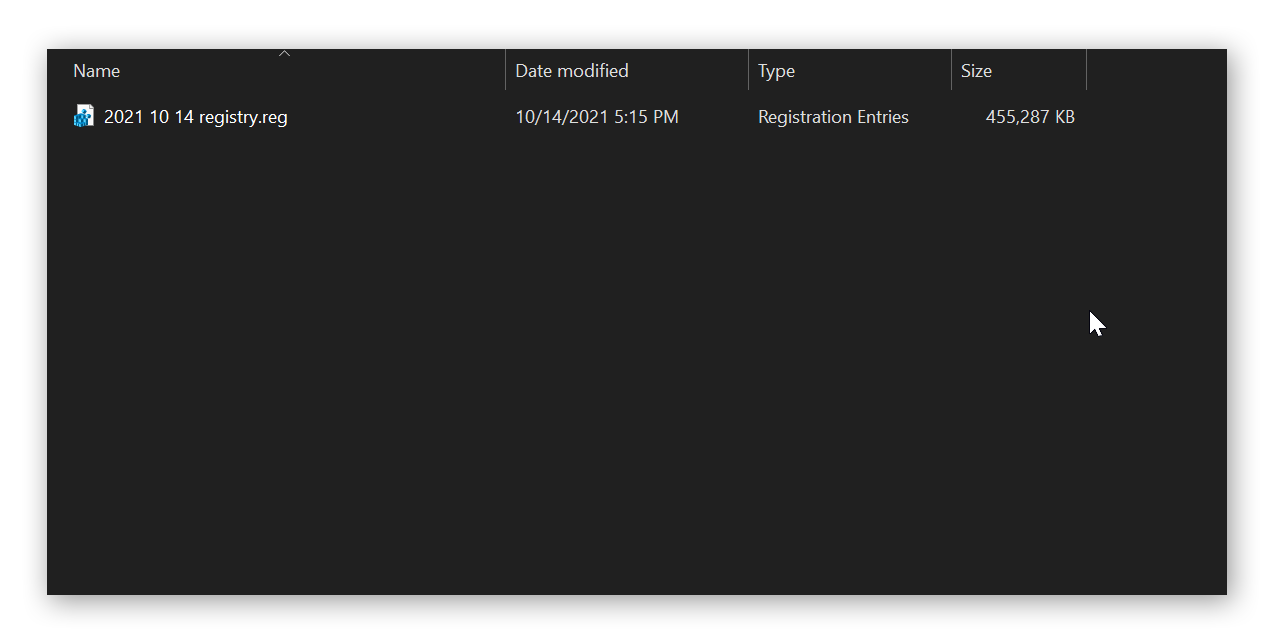
Si algo sale mal, puede importar la copia de seguridad. Para ello, abra el editor del registro (regedit), haga clic en Archivo , seleccione Importar y elija el archivo de copia de seguridad que acaba de crear. Recomendamos hacer una copia de seguridad del registro antes de ejecutar una herramienta externa de limpieza del registro (muchas de ellas le pedirán que cree una copia de seguridad de todos modos).
Si necesita hacer una copia de seguridad de otros archivos, valore clonar el disco duro. No necesita hacer una copia de seguridad del disco duro para editar el registro, pero siempre es buena idea tener una copia de seguridad del dispositivo en caso de emergencia.
Use Avast Cleanup para que los dispositivos funcionen a la perfección
Hemos visto algunas de las funciones más granulares de un PC Windows. Recuerde que el registro es una zona casi intocable, es decir, no lo toque sin la ayuda de un experto.
Afortunadamente, Avast Cleanup sabe cómo tratar un registro con delicadeza. Lo diseñaron específicamente expertos de optimización de Windows y garantizará que el registro funciona siempre correctamente. Avast Cleanup encuentra entradas sobrantes de programas que ya no necesita o que ya no tiene instalados. Además, siempre que necesite ordenar el registro, se encargará de ello sin problemas.